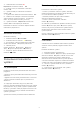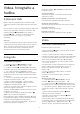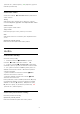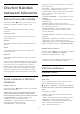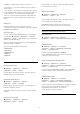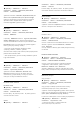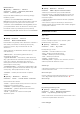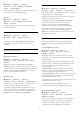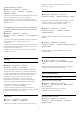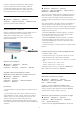User manual
10
Videa, fotografie a
hudba
10.1
Z připojení USB
Můžete zobrazit fotografie nebo přehrávat hudbu
z připojené jednotky USB Flash nebo pevného disku
USB.
Když je televizor zapnutý, připojte jednotku USB Flash
nebo pevný disk USB k jednomu z konektorů USB.
Stiskněte tlačítko SOURCES, poté vyberte
možnost USB, soubory ve složkách můžete
procházet podle toho, jak jste si je na disku
uspořádali.
Varování
Jestliže se pokusíte pozastavit nebo nahrávat pořad
s připojeným pevným diskem USB, televizor zobrazí
dotaz, zda chcete naformátovat pevný disk USB.
Tímto formátováním dojde k odstranění všech
aktuálních souborů z pevného disku USB.
10.2
Fotografie
Prohlížení fotografií
1 - Stiskněte tlačítko SOURCES, vyberte
možnost USB a stiskněte tlačítko OK.
2 - Vyberte možnost Úložiště USB a stisknutím
tlačítka (vpravo) vyberte požadované zařízení USB.
3 - Po výběru možnosti Fotografie, můžete
stisknout možnost Řadit a procházet fotografie
podle data, měsíce, roku nebo v abecedním pořadí
podle názvu.
4 - Chcete-li si prohlédnout fotografii, vyberte jednu
fotografii a stiskněte tlačítko OK.
• Chcete-li zobrazit fotografie, vyberte na liště
nabídek možnost Fotografie, vyberte miniaturu
fotografie a stiskněte tlačítko OK.
• Pokud je ve stejné složce několik fotografií, vyberte
některou fotografii a stisknutím
možnosti Prezentace spusťte prezentaci všech
fotografií v této složce.
• Podívejte se na fotografii a stiskněte tlačítko
INFO , aby se zobrazily údaje níže:
Panel průběhu, Panel ovládání přehrávání, (Přejít
na předešlou fotografii ve složce), (Přejít na další
fotografii ve složce), (Spustit přehrávání
prezentace), (Pozastavit přehrávání), (Spustit
prezentaci), (Otočit fotografii)
Možnosti prohlížení fotografií
Stisknutím tlačítka OPTIONS se zobrazenou
fotografií můžete…
Seznam/miniatury
Zobrazení fotografií v zobrazení seznamu nebo
zobrazení miniatur.
Náhodné přehrávání vypnuto/zapnuto
Postupné nebo náhodné prohlížení obrázků.
Opakovat, přehrát jednou
Zobrazení obrázků opakovaně nebo pouze jednou.
Rychlost prezentace
Nastavení rychlosti prezentace
Přechod prezentace
Nastavení přechodu z jednoho snímku na další.
10.3
Videa
Přehrávání videozáznamů
Přehrávání videa v televizoru…
Vyberte možnost Videa , vyberte název souboru
a stiskněte tlačítko OK.
• Chcete-li video pozastavit, stiskněte tlačítko OK.
Pokračovat můžete opětovným stisknutím tlačítka OK.
• Chcete-li provést posun vzad nebo rychlý posun
vpřed, stiskněte tlačítko nebo . Stisknutím
těchto tlačítek několikrát za sebou zvýšíte rychlost
– 2x, 4x, 8x, 16x, 32x.
• Na další video ve složce přejdete tak, že stisknutím
tlačítka OK pozastavíte přehrávání, potom na
obrazovce vyberete možnost a stisknete
tlačítko OK.
• Chcete-li přehrávání videa zastavit, stiskněte
tlačítko (Zastavit).
• Chcete-li se vrátit zpět do složky, stiskněte
tlačítko.
Otevření složky videí
1 - Stiskněte tlačítko SOURCES, vyberte
možnost USB a stiskněte tlačítko OK.
2 - Vyberte možnost Úložiště USB a stisknutím
tlačítka (vpravo) vyberte požadované zařízení USB.
3 - Po výběru možnosti Videa vyberte jedno z videí
a stisknutím tlačítka OK můžete přehrát vybrané
video.
• Vyberte video a stisknutím tlačítka INFO
zobrazte informace o souboru.
• Přehrajte video a stisknutím tlačítka INFO
zobrazte informace níže:
Panel průběhu, Panel ovládání přehrávání, (Přejít
na předešlé video ve složce), (Přejít na další video
ve složce), (Přehrát), (Přetočit zpět),
(Přetočit vpřed), (Pozastavit přehrávání),
32